Borrar retoque – Panasonic Lumix DMC-LX10K Manual del usuario
Página 217
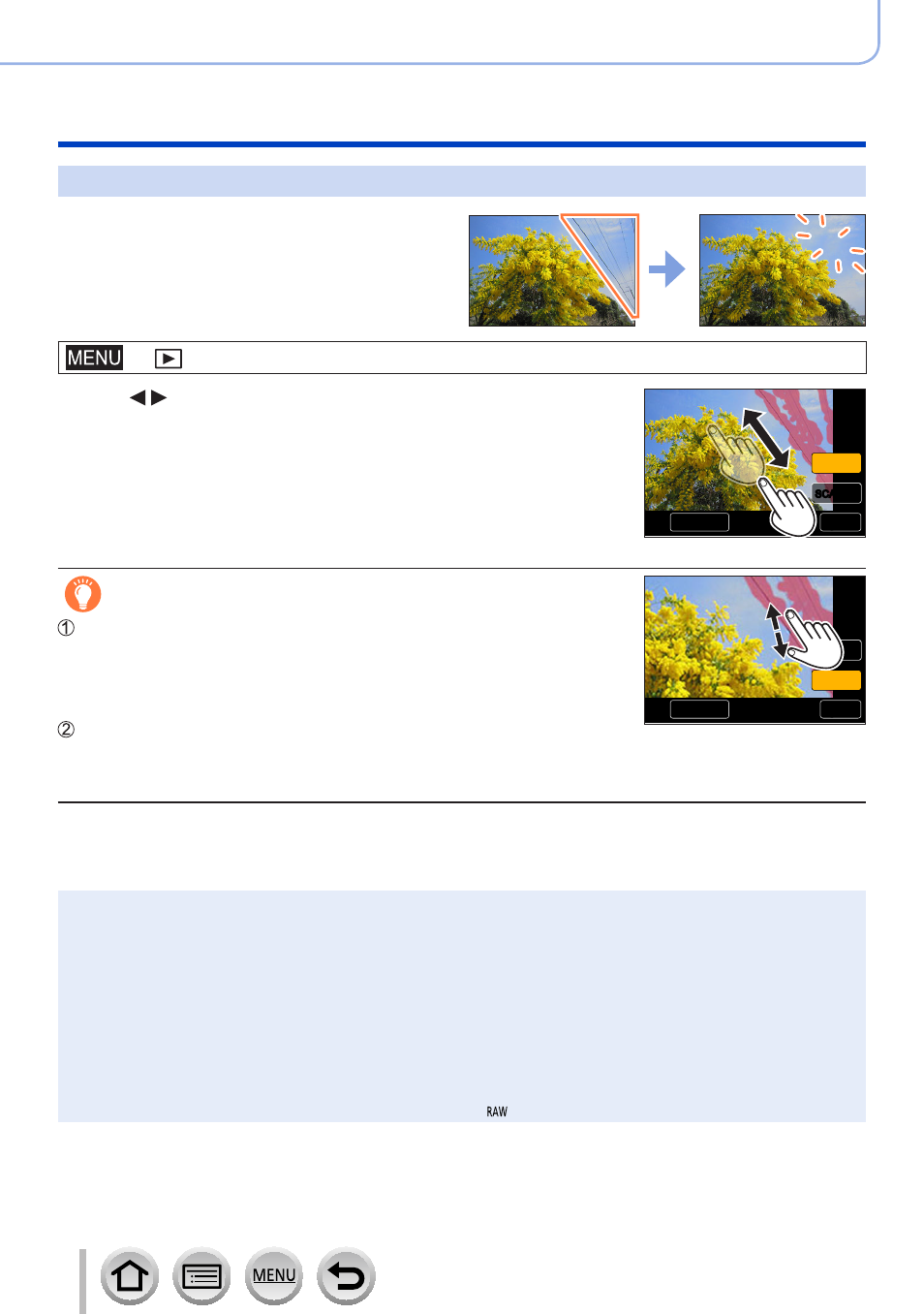
217
SQW0723
Uso de funciones de menú
Lista de menús
[Borrar retoque]
•La operación de borrado solo se puede
realizar mediante un toque. [Borrar
retoque] activa automáticamente la
operación táctil.
→ [Reproducir] → [Borrar retoque]
1
Use para seleccionar una fotografía y presione
[MENU/SET]
SCALING
SCALING
REMOVE
REMOVE
Ajuste
Ajuste
Deshacer
Deshacer
2
Arrastre el dedo sobre la parte que desee borrar
•Las piezas que deben borrarse se colorean.
•Al tocar [Deshacer], la parte coloreada volverá a su estado
anterior.
Borrado de los detalles (ampliación de la
visualización)
SCALING
SCALING
REMOVE
REMOVE
Ajuste
Ajuste
Deshacer
Deshacer
Toque [SCALING]
•En la pantalla táctil, separe dos dedos para acercar la imagen y
júntelos para alejarla
(→39)
.
•También puede acercarla y alejarla con la palanca del zoom.
•Al arrastrar la pantalla puede mover la parte ampliada.
Toque [REMOVE]
•Esto le devolverá a la operación de arrastrar el dedo sobre la
parte que desee borrar. Puede arrastrar la parte que desee
borrar aunque se amplíe la imagen.
3
Toque [Ajuste]
4
Toque [Guard.] o presione [MENU/SET]
●
Las imágenes pueden no parecer naturales porque el fondo de las partes eliminadas se crea
artificialmente.
●
En las imágenes de grupo, realice [Borrar retoque] en cada una. (No se pueden editar a la vez.)
●
Cuando se realiza [Borrar retoque] en las imágenes de grupo, se guardan como imágenes nuevas
independientes de las originales.
●
Esta función no está disponible en los siguientes casos:
•Imágenes de panorama
•Imágenes en movimiento
•Archivos de ráfaga 4K
•Imágenes grabadas con [Post-enfoque]
•Fotografías grabadas con el ajuste de [Calidad] [ ]